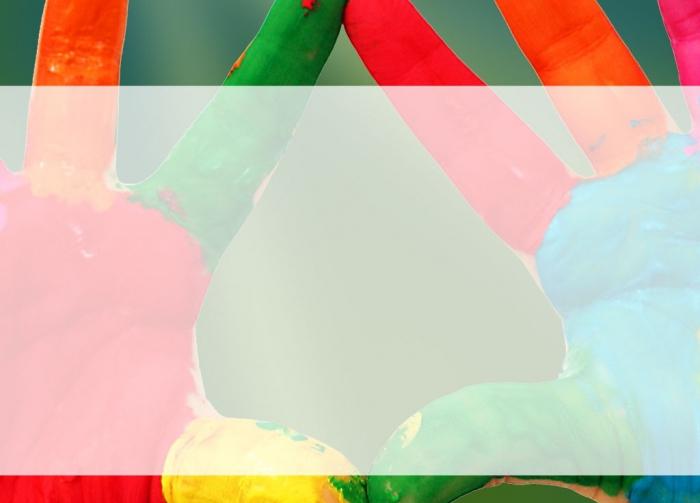Cum se face o prezentare în PowerPoint: principalele etape
Dezvoltarea tehnologiei informatice este inevitabilăne-a atins pe fiecare dintre noi într-o măsură mai mare sau mai mică. E greu de imaginat că chiar și acum cincisprezece ani în urmă tocmai am făcut cunoștință cu un telefon mobil. Și acum este aproape orice prim-elev. Același lucru este valabil și pentru computere.
Conform normelor adoptate, un calculator și un sistem interactivconsiliul trebuie să fie prezent în fiecare clasă astăzi. Este foarte important ca profesorul să poată utiliza programe de calculator. Dar, de exemplu, nu toată lumea știe cum să facă o prezentare pentru lecție. Dar succesul procesului educațional depinde într-o anumită măsură de această abilitate.
Persoanele în vârstă pot să nu creadă acest lucrufapt pentru că au învățat fără mijloace moderne. Dar copiii noștri sunt înconjurați de o cantitate imensă de informații venind din afară. Școlile moderne trebuie să se adapteze la un astfel de curs de lucruri, să nu cedeze progresului tehnic, pentru a transmite studenților cunoștințele necesare și a le face cât mai accesibile posibil percepției copilului.
Mulți profesori, întâlniți cu nevoiasă folosească un computer în lecții de clasă, care se confruntă cu o astfel de problemă: nu știu cum să facă o prezentare. În calitate de profesor, știu din experiență cât de bine copiii învață informații, dacă le sunt comunicate prin ecranul monitorului. Așadar, am decis să vă spun despre principalele etape de lucru în Microsoft Power Point și cum să faceți o prezentare pe computer.
Noțiuni de bază
Pe desktop, apăsați meniul Start - toateprograme - Microsoft Office - Microsoft Office PowerPoint 2007. În această aplicație vom folosi două tab-uri principale: principalul și designul. Deoarece o prezentare bună cu prezența video și a tranzițiilor este o sarcină dificilă pentru un începător, vom crea pentru început cel mai simplu eșantion.
Vom începe cu prezentarea. Suntem acum un gol alb cadru de diapozitive și rubricile subtitluri. Trebuie să o decorăm frumos. Pentru aceasta, faceți clic pe fila "Design". Există pictograme mici, această temă în diferite culori pentru a pune pe ele A. scrisoarea Făcând clic pe săgeata în jos, vom vedea câteva opțiuni pentru modul de a face prezentarea poate fi mai luminos și atractiv. Dacă unele dintre acestea, astfel încât să nu a mers nici unul, în partea de jos există o linie „Alte subiecte“. Odată cu trecerea link-ul, puteți selecta și descărca pe subiectul computer pe care aveți nevoie. Acesta va fi afișat pe fiecare diapozitiv pe care îl creați.
Modificați culoarea diapozitivelor
Fila "Stiluri de fundal" ne va ajuta să găsim variațiidesignul prezentării este deja în subiectul selectat. Este necesar, de exemplu, să setați pe diapozitiv o paletă mai ușoară sau de contrast. Prin urmare, utilizând fila "Culoare", alegeți opțiunea corespunzătoare. Rețineți că în acest moment, nu numai culoarea diapozitivului, dar și fontul său se pot schimba. Nu este necesar să alegeți o singură culoare, setând-o ca implicită pentru întreaga prezentare. Puteți utiliza cursorul pe eșantion pentru a vedea cum va arăta subiectul în cazul respectiv. Aici, în fila "Font", puteți alege stilul ușor de citit de scriere a textului.
Creați un diapozitiv nou
În meniul principal, faceți clic pe "Creațislide "și selectați aspectul necesar. De exemplu, acesta este un aspect "Obiect cu semnătură". În titlu vom scrie o temă de slide (titlu), adăugăm text în fereastra următoare. Rețineți că aceste câmpuri pot fi schimbate, întinse și reduse.
Acum adăugați o fotografie sau o fotografie. În fereastra mare între diversele pictograme există o imagine "Introduceți o imagine dintr-un fișier". Dând clic pe el, ajungeți la meniul computerului, din care puteți selecta fotografia corespunzătoare. Există o altă opțiune pentru adăugarea unei imagini. Dacă ți-a plăcut fotografia pe Internet, doar copiați-o în prezentare. Primul clic pe imagine cu butonul drept al mouse-ului, selectați "Copiere" și apoi lipiți-l în prezentare. Dacă imaginea este prea mare, apoi utilizați pătratele care au apărut în jurul imaginii, puteți edita elementul, reducându-l la formatul dorit.
Sfârșitul muncii
Astfel, prin crearea numărului necesar de diapozitive,salvați prezentarea pe computer. Pentru a face acest lucru, în colțul din stânga sus, faceți clic pe butonul rotund de la Office și selectați "Salvare ca". După aceasta, vă puteți lăsa în siguranță munca, fără teama de a pierde prezentarea creată. Pentru a vizualiza lucrarea finalizată în modul ecran complet, utilizați pictograma "băutură" din partea de jos și, pentru a ieși din acest mod, apăsați tasta Esc de pe tastatură.
Iată câțiva pași principali în activitatea Microsoft Office PowerPoint 2007, care a fost nevoie de noul utilizator. Sper că acum întrebarea cum să faceți o prezentare pe computer nu va mai fi o problemă pentru dvs.
</ p>